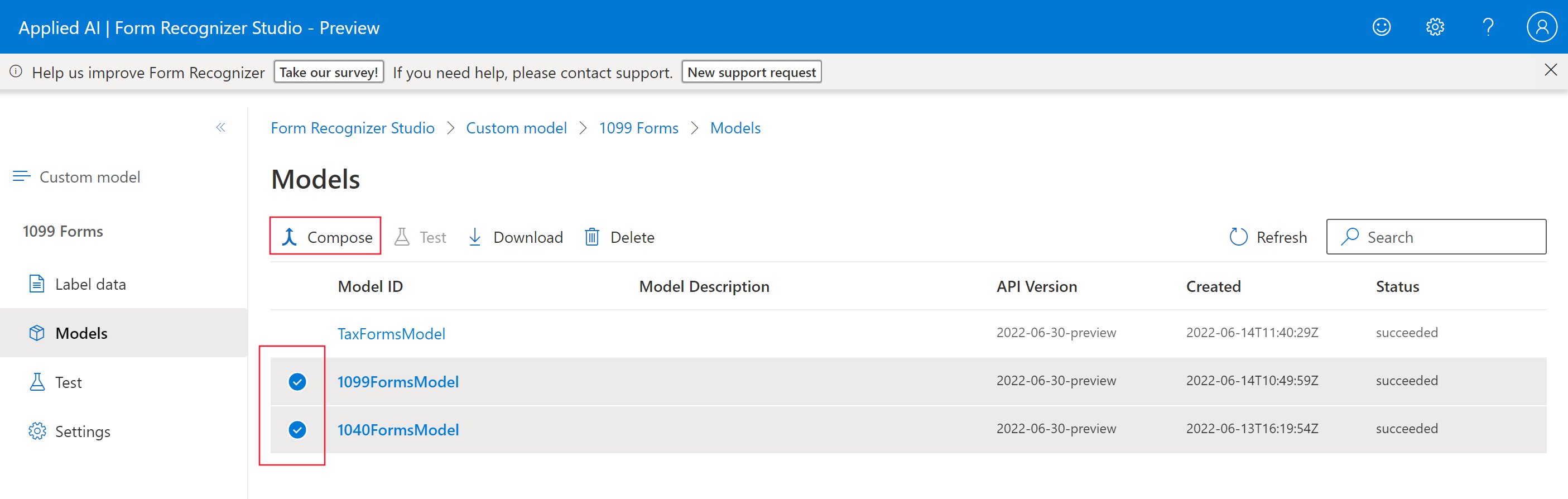Merakit model tersusun
Anda dapat membuat model yang dibuat dengan merakit model kustom di Azure AI Document Intelligence atau dalam kode Anda sendiri.
Di perusahaan jajak pendapat Anda, Anda ingin membuat model tersusun yang akan mengategorikan dan menganalisis semua versi bentuk jajak pendapat politik utama Anda dengan benar. Anda perlu tahu cara menyusun model.
Di sini, Anda akan mempelajari cara membuat model tersusun.
Membuat model yang dibuat di Document Intelligence Studio
Sebelum mulai membuat model yang disusun, Anda memerlukan:
- Sumber daya Kecerdasan Dokumen Azure AI di langganan Azure Anda.
- Set model kustom, dilatih dan diberi label, yang ingin Anda tambahkan ke model tersusun.
Jika Anda lebih suka menggunakan Antarmuka Pengguna Grafis (GUI), Anda dapat membuat model yang dibuat di Azure AI Document Intelligence Studio:
Di Azure AI Document Intelligence Studio, pada halaman beranda, pilih Model kustom.
Di bagian Proyek Saya pilih salah satu model kustom lalu di navigasi kiri, pilih Model.
Dalam daftar Model, pilih semua model yang ingin Anda sertakan dalam model tersusun baru, dan pilih Susun.
Dalam dialog Susun model baru, masukkan ID Model dan Deskripsi untuk model tersusun lalu pilih Susun.
Membuat model tersusun dalam kode
Jika Anda menggunakan salah satu SDK Kecerdasan Dokumen Azure AI untuk membuat model yang disusun dengan menjalankan kode, Anda harus mulai dengan membuat instans DocumentModelAdministrationClient objek, dan menyambungkannya ke Azure AI Document Intelligence dengan titik akhir dan kunci API-nya:
string endpoint = "<endpoint>";
string apiKey = "<apiKey>";
var credential = new AzureKeyCredential(apiKey);
var client = new DocumentModelAdministrationClient(new Uri(endpoint), credential);
Untuk membuat model tersusun, rakit ID model dari semua model kustom dalam List, lalu teruskan daftar tersebut ke metode StartCreateComposedModelAsync():
List<string> modelIds = new List<string>()
{
firstCustomModel.ModelId,
secondCustomModel.ModelId,
thirdCustomModel.ModelId,
};
BuildModelOperation operation = await client.StartCreateComposedModelAsync(modelIds, modelDescription: "Composed model example");
Response<DocumentModel> operationResponse = await operation.WaitForCompletionAsync();
Setelah model yang disusun dibuat, Anda dapat mengirim formulir ke dalamnya untuk analisis menggunakan kode yang sama yang akan Anda gunakan untuk mengirim formulir ke model kustom lainnya. Ingatlah untuk menentukan ID model dari model yang disusun dalam panggilan Anda.
Dalam hasilnya, gunakan properti docType untuk menentukan model kustom konstituen yang digunakan untuk menganalisis setiap dokumen.